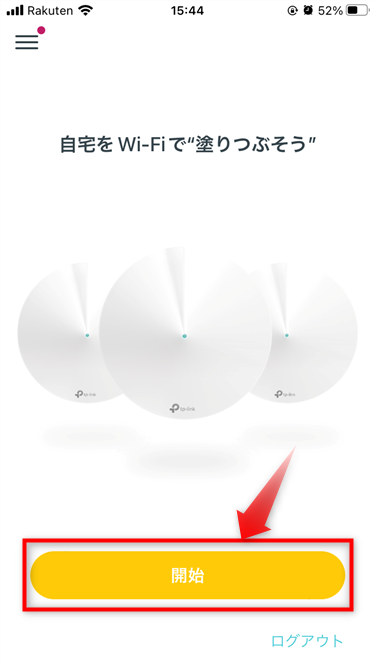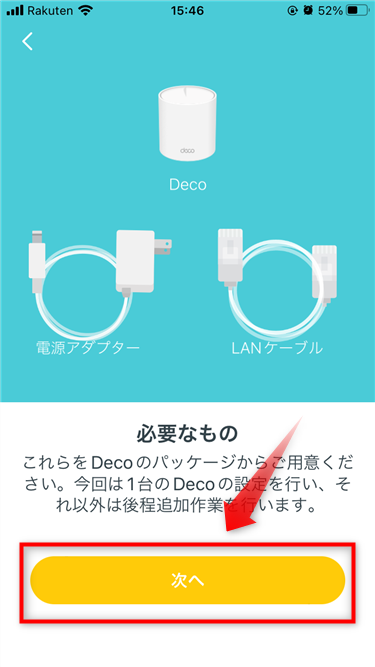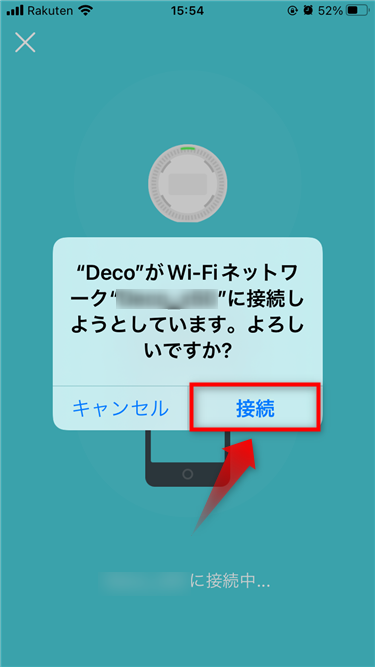こんにちはこんばんは、YouTubeチャンネル「夢野千春」で動画を投稿している夢野千春です。
この記事はTP-Link様より製品をご提供頂いた上で作成しています。
筆者の家には、現在TP-LinkのWi-Fi 6ルーター「Archer AX23」が稼働中。
Archer AX23は、木造2階建ての我が家では中継器無しですべての部屋をカバーすることができ、通信障害もなく安定したWi-Fi環境を送れています。
しかし、これはあくまでも筆者の家の話であって、建物の構造や広さによってはArcher AX23ではWi-Fiが届かないことも。
そんな時に便利なのが、TP-Link独自のメッシュWi-Fi技術「OneMesh」。
OneMeshは、対応ルーターと中継器間を1つの接続先としてまとめルーターが最適な接続先を選んでくれる便利な機能・・・なのですが。
TP-Link製品には「Deco」と呼ばれるメッシュWi-Fiシステムも販売されています。
そんなことを思っていた所、TP-Link様より「TP-LinkメッシュWi-Fi 6システム Deco X50 2ユニットセット」をご提供いただけることに。
今回はDeco X50をレビューしていきます。
TP-Link Deco X50(AX3000)の概要

TP-Link Deco X50はWi-Fi 6(11AX)対応のメッシュWi-Fiシステム。
Deco X50の主な特徴とスペック
Deco X50の主な特徴とスペックは以下の通り。
Deco X50の主な特徴
- Wi-Fi 6対応
- AI搭載メッシュWi-Fi
- AX3000のデュアルバンドに対応
- 最大420㎡をカバー(2パック)
- 最大接続可能台数150台
- 1つのメッシュWi-Fiシステムの中に最大10ユニットまで接続が可能
- HE160
- TP-Link独自セキュリティサービス「HomeShield」
- WPA3
- LANポートが2口から3口に増加
- Alexa対応
Deco X50は、5GHz帯の最大通信速度は2402Mbps(2ストリーム160MHz幅の通信(HE160)に対応)、2.4GHz帯の最大通信速度は574Mbpsのデュアルバンドに対応。
ネットワークの使用状況を学習しWi-Fiを自動で最適化してくれるAIを搭載。
ユニット数に応じて最大通信距離を伸ばすことができ、1ユニットで最大230㎡、2ユニットで最大420㎡、3ユニットで最大600㎡をカバー。同時接続台数は150台。Deco同士をLANケーブルで有線接続して、より安定したネットワークを構築することも可能。
LANポートは従来モデルでは2口に対し、Deco X50では3口に増えました。
その他にもセキュリティに「TP-Link HomeShield」を採用しており、ネットワーク保護や保護者による制限機能、QoSが利用可能。
また、特定の端末のアクセスを制限することができるブラックリスト機能を標準搭載。WPA3に対応するなどWi-Fiルーターとしての機能も揃っています。
Alexaによる音声操作にも対応しています。
規格 IEEE 802.11ax/ac/n/a(5GHz)
IEEE 802.11ax/n/b/g(2.4GHz)Wi-Fi速度 5GHz:2402Mbps(802.11ax, HE160)
2.4GHz:574Mbps(802.11ax)Wi-Fi範囲 1~3LDK(1パック)
3~4LDK(2パック)
4~6LDK(3パック)Wi-Fi性能 デュアルバンド、2×2 MU-MIMO、
OFDMA、4ストリーム動作モード ルーターモード、ブリッジモード プロセッサー 1GHzデュアルコアCPU ボタン リセットボタン 有線ポート ギガビットポート×3
*各Decoユニット(WAN/LAN自動判別)Wi-Fi暗号化 WPA-Personal
WPA2-Personal
WPA3-Personalネットワークセキュリティ SPIファイアウォール
アクセスコントロール
【HomeShieldセキュリティ】
リアルタイムIoT 保護
悪意のあるサイトのブロック
侵入防止システム
DDoS攻撃の防止
ホームネットワークスキャナーゲストネットワーク 5GHz ゲストネットワーク×1
2.4GHz ゲストネットワーク×1WANタイプ 動的IP、静的IP、PPPoE、PPTP、L2TP 動作環境 動作温度: 0°C~40°C (32°F~104°F)
保存温度: -40°C~70°C (-40°F~158°F)
動作湿度: 10%~90% 結露を避けてください
保存湿度: 5%~90% 結露を避けてくださいWi-Fi送信電力 CE:
<20 dBm (2.4 GHz)
<23 dBm (5 GHz)
FCC:
<30 dBm (2.4 GHz)
<30 dBm (5 GHz)寸法 (W×D×H) 110 × 110 × 114 mm Amazon価格
(2022年4月12日調べ)1パック:13,800円(税込)
2パック:24,800円(税込)
3パック:36,801円(税込)商品ページを見る
OneMeshとメッシュWi-Fiシステムの違い

OneMeshもメッシュWi-Fiシステムもどちらも「メッシュWi-Fi」なのですが、OneMeshは対応するルーターや中継器であれば様々な組み合わせでメッシュWi-Fi化できるのに対し、メッシュWi-Fiシステムは、同性能のメッシュWi-Fiルーター間をメッシュWi-Fi化する仕組みとなっています。

一見OneMeshの方が使いやすそうなイメージですが、OneMesh対応ルーターはルーターモードで動作していなければいけないこと、電波を広げる役目はOneMesh対応中継器が担当するので通信速度や安定性が犠牲になったり、接続可能な中継器も3台までが推奨と色々制約があります。また、全ての中継器はルーターに繋がっている必要があるので、ルーターの負担も増えます。
- 名前(SSID)とパスワードは1つだけ。
- ルーターと中継器の切り替えがシームレス。

一方メッシュWi-Fiシステムは、モデムと繋がったユニット(メインハブ)も他のユニット(「ノード」や「サテライト」と呼ばれる)も同じ性能・同じ役割のルーターが担当。サテライトハブはメインハブの「分身」のような存在でユニット同士の負担を分散し、通信速度を保ったままより広範囲にWi-Fiを飛ばすことができます。
- 複数のルーターを組み合わせることによってWi-Fiエリアを網目(Mesh)のように広げることができる通信形態。
- 名前(SSID)とパスワードは1つだけ。
- ユニット間の切り替えがシームレス。
- 複数台のWi-Fi端末との接続に強い性質もあり、広範囲で安定したWi-Fi環境を構築することが可能。
- ユニットに障害が発生しても自動的に経路を変更しオンライン状態を維持できる。
Deco X50の開封・外観チェック
それではDeco X50の開封と外観をチェックしていきましょう。
Deco X50の開封・同梱品
パッケージは白と青のスタイリッシュなデザイン。読みやすい書体でDeco X50の特徴が分かりやすく記載されています。

Deco X50は3年保証付き。ルーターは毎日使うものなので万が一のトラブルの時にも安心です。

2ユニットセットの場合、中はこんな風になっています。
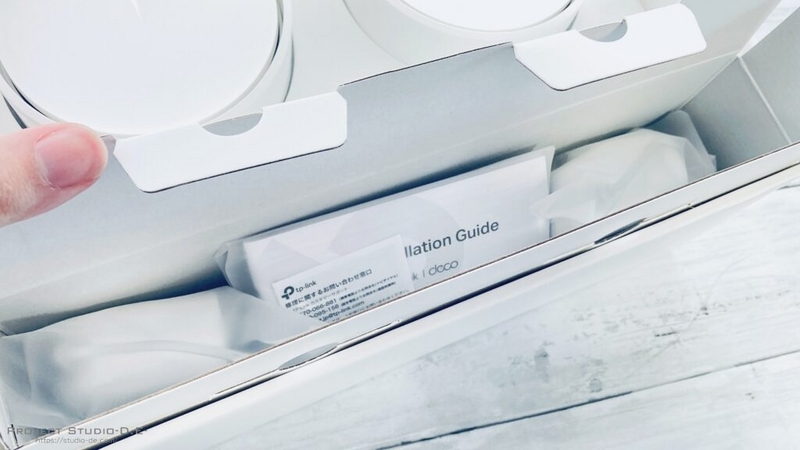
手前のスペースを開けるとこんな感じ。

同梱物はDeco X50本体以外に
- ACアダプター
- LANケーブル
- Quick Installation Guide
- 保証書
- Wi-Fi 6製品にWi-Fi接続できない場合は?
が入っていました。


ACアダプターはDeco X50と同じ白を基調としたスタイリッシュなデザイン。PSEマークもしっかりあります。
ケーブルの長さは約1.5mほど。

壁コンセントに挿すと横に出っ張った感じになりますが、隣のコンセント口を塞がないように配慮されています。(横並びのマルチタップの場合、端の口にしか挿せません)

付属のLANケーブルはフラットタイプ、長さは約1.2mありました。このLANケーブルはメインハブとONUに繋ぐために使います。


Deco X50は専用アプリ「Deco」を使ってセットアップやDeco X50の設定を行うため、付属マニュアルは簡略化されています。
Deco X50本体の外観

それでは次にDeco X50の外観をみていきましょう。

Deco X50にはフィルムが貼られているので使用する前に予め剥がしておきます。

正面はロゴマークがあるだけで特に何もありません。
寸法 (W×D×H) 110 × 110 × 114 mm

Deco X50の本体重量は482g。

背面にはWAN/LAN自動判別可能なギガビットLANポートが3つと電源端子。

底面にはDeco X50の状態を表すLEDと工場出荷時に戻す時に使うリセットボタン、製品情報ラベル(技適マーク入り)があります。
周囲には熱を逃がすためのスリットがありますが、冷却ファンは内蔵しておらず駆動音もしません。発熱も部屋の温度25度で人肌くらいと特に気にするほどでもなさそうです。

天井にも熱を逃がすための溝があります。それにしてもこうやって手に乗せてみるとなんか愛着が湧きますね。

iPhone SE(第2世代)と並べてみるととてもコンパクトなのが伝わるかと思います。
Deco X50のセットアップの流れ
それではDeco X50を使えるようにするためにセットアップを行います
セットアップの流れ
それではDeco X50をセットアップしていきましょう。

パッケージに記載してあるDecoアプリのQRコードよりDecoアプリをダウンロードしインストールします。

ダウンロードが完了したらDecoアプリを起動します。

Decoアプリを使用するには「TP-Link ID」の登録が必要です。
今回初めてTP-Link製品を使用する方は「登録」よりTP-Link IDの作成が行なえます。
TP-Link IDをお持ちの方はメールアドレスとパスワードを入力し「ログイン」をタップします。
画面の指示に従いセットアップを進めていきます。

モデムや親ルーターと繋ぐLANケーブルはDeco X50の背面にある3つのLANポートどれかに挿します。

Deco X50のLEDが青く点滅したら「DECOのLEDが青く点滅している」をタップします。

Deco X50が見つかると上記画像のような画面が表示されるので「接続」をタップします。

インターネット回線契約時にプロバイダから提供された資料を基に接続タイプを選択します。NURO光の場合は「動的IP」を選びます。

セットアップは以上です、「次へ」をタップします。
2台目の追加
続けて2台目のDecoを追加していきます。

2台目からは好きな場所にDecoを設置するだけ。

1台目は2階の廊下に設置してあるので、2台目は1階の玄関に設置してみることにしました。
電源を入れて暫くすると2台目のDeco X50のLEDが黄→青→緑の順に点灯、LEDが緑に点灯したら2台目の設定は完了です。
Decoアプリでできること
続いてDecoアプリの画面をチェックしていきましょう。
概要 スマートアクション HOMESHIELD もっと 



Decoアプリは「概要」、「スマートアクション」、「HOMESHIELD」、「もっと」の4つのタブに分かれています。
概要
「概要」ではどの端末がどのユニットに繋がっているのか詳細を確認できたり、不明な端末をブラックリスト入りにすることができます。
スマートアクション
「スマートアクション」ではIoTデバイスの操作を行うことができます。
HomeShield
「HOMESHIELD」ではネットワークスキャンやリアルタイム保護(有料)、保護者による制限、QoSなどを行うことができます。
もっと(ルーター設定)
「もっと(ルーター設定)」ではDeco X50の設定を確認・変更することができます。
Deco X50のWi-Fi速度検証と通信の安定性評価
ここからはWi-Fiの飛距離と速度検証、Deco X50を使ってみての通信の安定性について評価していきます。
Wi-Fiの飛距離と通信速度検証
まずはArcher AX23とRE605Xの組み合わせ(OneMesh)とDeco X50を1台使った時と2台使った時、筆者の家のWi-Fi速度と飛距離を測定してみました。
前提条件
- 測定端末:iPad Air(第4世代)
- NURO光(下り速度が2Gsプランのもの)
- スマートコネクトを有効
- 木造2階建て一軒家
- リンク速度測定アプリ:Wi-Fi SweetSpots

Archer AX23とRE605X、Deco X50のメインハブとサテライトはこのように設置しました。(Wi-Fiの衝突を防ぐために片方ずつ検証しています)
各部屋のWi-Fi速度は以下の通り。
【1階】 【2階】Archer AX23+RE605X
(OneMesh)Deco X50
1台のみ場合Deco X50
2台使った場合食卓 498.67 Mbps 537.93 Mbps 674.32 Mbps 和室 321.93 Mbps 178.41 Mbps 335.77 Mbps 洋室 387.56 Mbps 365.99 Mbps 302.09 Mbps トイレ 363.02 Mbps 389.67 Mbps 449.11 Mbps 浴室 517.53 Mbps 482.60 Mbps 478.31 Mbps 自分の部屋 788.25 Mbps 723.15 Mbps 528.77 Mbps 洋室 454.30 Mbps 624.43 Mbps 530.19 Mbps 和室 293.91 Mbps 182.21 Mbps 350.23 Mbps 物置 366.62 Mbps 522.34 Mbps 324.45 Mbps トイレ 496.38 Mbps 544.24 Mbps 597.59 Mbps ルーターの側 761.72 Mbps 804.79 Mbps 804.27 Mbps
Deco X50を1台のみにしても筆者の家では各部屋をカバーできているのですが、Deco X50を2台使った方がWi-Fiが安定している印象がありました。また、電波が悪くなりがちな和室も2台で上手くカバーしていることが分かります。
IPv6通信検証(NURO光の場合)
Deco X50でIPv6通信が行えるかもテストしてみました。

Deco X50はIPv6 IPoE (IPv4 over IPv6)に対応しておりませんが、IPv6パススルー機能により、ルーターのIPv6通信を引き継ぐことが可能。NURO光のルーター機能付きONUにDeco X50を接続したところ、問題なくIPv6通信が行えることを確認しています。

尚IPv6パススルーは、Decoアプリの「詳細」>「IPv6」で「パススルー」で有効にすることができます。(工場出荷時は無効になっています)


IPv6通信ならインターネットが混雑する時間帯でも速度低下することなく安定した通信が期待できます。
Deco X50のレビューまとめ
ということで今回はTP-LinkのメッシュWi-Fi 6システム「Deco X50」をレビューさせていただきました。
- Wi-Fi 6対応
- デュアルバンドAX3000の高速Wi-Fi
- インテリアに馴染みやすいスタイリッシュなデザイン
- 1台でも十分なWi-Fi性能
- メッシュWi-Fi環境が簡単に構築できる
- TP-Linkアプリ「Deco」で設定がとても簡単
- 安心の3年保証
- IPv6 IPoE (IPv4 over IPv6)非対応
- OneMesh環境が構築できない
Deco X50があれば、専用アプリ「Deco」の画面指示に従うだけで、簡単にメッシュWi-Fi環境を構築することができます。
IPv6 IPoE (IPv4 over IPv6)非対応なのが惜しいポイントですが、IPv6パススルー機能を使えばDeco X50でも通信速度を落とすことなく快適にインターネットコンテンツを楽しむことができます。
150台のWi-Fi端末をDeco X50と繋げることができるので、パソコンやスマートフォン、ゲーム、IoTデバイスなどWi-Fi端末が沢山あっても安心です。
日本の場合、メッシュWi-Fiの必要性ってあまりないかもしれませんが、取り敢えず1ユニット買っておいて、もしWi-Fiが入らないお部屋があればユニットを買い足せばいいのもDeco X50の魅力です。
見た目もお部屋の雰囲気に溶け込むようなスタイリッシュなデザインなので、インテリアに拘りがある人にもDeco X50はおすすめのメッシュWi-Fiシステムです。
- Wi-Fiの範囲を広げたい
- メッシュWi-Fi環境を構築してみたい
- お洒落なルーターがほしい